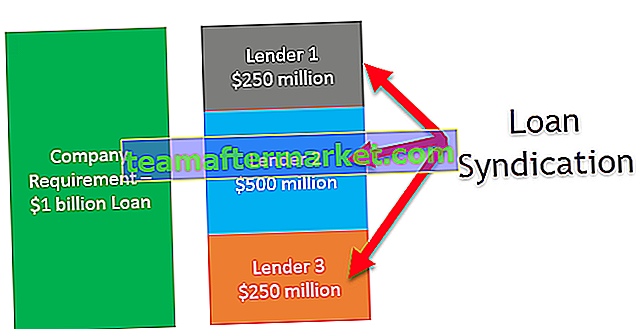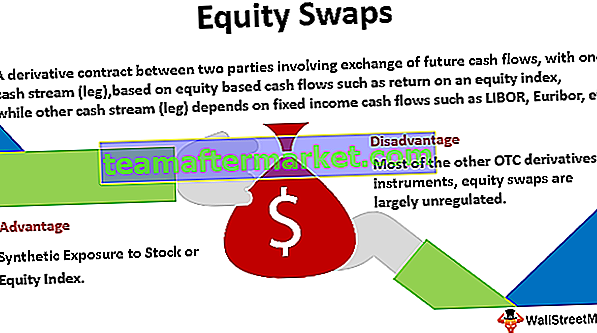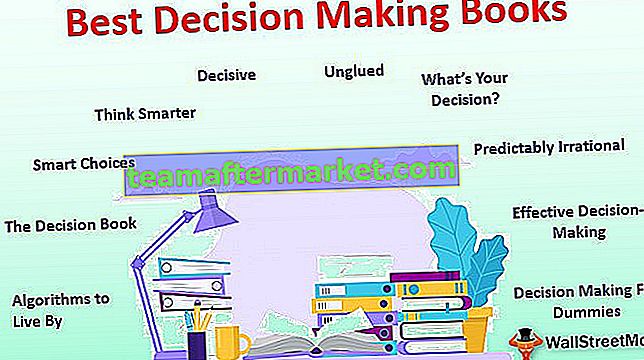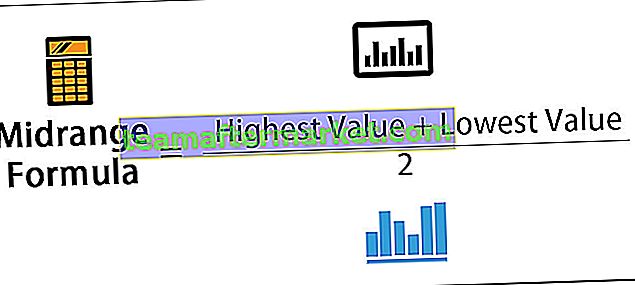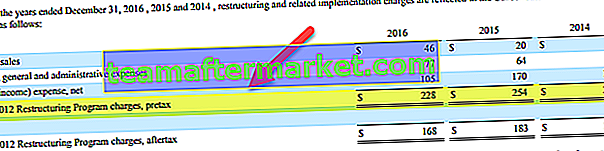VLOOKUP Nombre del rango
Los nombres son " rangos con nombre " para un rango de celdas de Excel. Es posible que necesitemos obtener los datos de una hoja de trabajo diferente y, para elegir la matriz de la tabla, debemos ir a esa hoja en particular y seleccionar el rango, lo que requiere mucho tiempo y es frustrante. ¿Alguna vez se ha enfrentado a una situación de trabajo con rangos para aplicar la fórmula VLOOKUP? La respuesta es sí, todo el mundo se enfrenta a situaciones complicadas al seleccionar rangos para la función BUSCARV y, a menudo, podemos seleccionar el rango incorrecto de celdas, por lo que devuelve resultados incorrectos o resultados de error. En Excel tenemos una forma de lidiar con este tipo de situaciones y en este artículo, le mostraremos cómo usar “Nombres” en BUSCARV.
Cree un rango con nombre en Excel
A continuación se muestran ejemplos de nombres en BUSCARV.
Puede descargar esta plantilla de Excel de nombres de VLOOKUP aquí - Plantilla de Excel de nombres de VLOOKUP- Mira la siguiente fórmula en Excel.

Las ganancias (celda B3) se obtienen usando la fórmula B1 - B2. Si algún recién llegado llega, es posible que no entiendan cómo llegan las ganancias, es decir, Ventas - Costo = Ganancia.
- En lugar de hacer referencia a la celda, ¿qué tal la idea de dar la fórmula como la siguiente?

Sí, estos son rangos con nombre en Excel. He nombrado la celda B1 como " Ventas " y la B2 como " Costo ", así que en lugar de usar la dirección de la celda, he usado los nombres de estas celdas para llegar al valor de la ganancia.
- Para nombrar las celdas, primero, seleccione la celda B1 y dé su nombre en este cuadro de nombre.

- Del mismo modo, haga lo mismo con la celda " Costo ".

- Ahora podemos usar estos nombres en la fórmula.

Como puede ver arriba, tenemos nombres de direcciones de celda en lugar de la dirección de celda en sí y podemos notar la dirección de celda usando el color de los nombres.
En el ejemplo anterior, Ventas tiene el color azul y la celda B1 tiene el mismo color, de manera similar, el color del costo es rojo y, por lo tanto, la celda B2.
¿Cómo usar nombres en VLOOKUP?
Habiendo aprendido sobre los nombres y los rangos con nombre, veamos cómo podemos usarlos en la función BUSCARV.
- Mire el siguiente conjunto de datos en Excel.

Tenemos una tabla de datos de A1 a D10, tiene información de los empleados. Por otro lado, tenemos una tabla más que tiene un solo nombre de empleado, por lo que al usar este nombre de empleado necesitamos obtener los detalles de “DOJ, Departamento y Salario”.
- Abra la función BUSCARV y elija BUSCAR VALOR como nombre de empleado.

- Elija Table Array como un rango de celdas de A2 a D10 y hágalo bloqueo absoluto.

- Ahora mencione el número de columna como 2 para DOJ.

- Mencione el número de columna como 3 para el departamento.

- Mencione el número de columna como 4 para Salario.

Entonces tenemos resultados aquí.
Ahora, utilizando rangos con nombre, en realidad no podemos preocuparnos por elegir el rango y convertirlo en una referencia absoluta.
- Primero, elija la tabla y asígnele el nombre "Emp_Table".

- Ahora vuelva a abrir la función VLOOKUP y elija el valor de búsqueda como celda F2 y conviértalo en una referencia de columna bloqueada.

- Ahora tenemos que elegir Table Array de A2 a D10 y hacerlo como una referencia absoluta, en su lugar, vamos a usar el nombre que le habíamos dado a este rango, es decir, “ Emp_Table ”.

Como puede ver arriba, tan pronto como hemos seleccionado el rango nombrado, ha resaltado el rango referenciado con el mismo color del nombre.
- Ahora mencione el número de índice de la columna y el tipo de búsqueda de rango para obtener el resultado.

Por lo tanto, al usar este rango con nombre, debemos preocuparnos por seleccionar la matriz de la tabla de vez en cuando y convertirla en una referencia absoluta.
VLOOKUP Lista de rango con nombre y edición
- Una vez que se crean los rangos con nombre, podemos encontrar todos los rangos con nombre del libro de trabajo en la pestaña FÓRMULA y "Administrador de nombres" .

- Haga clic en esto y veremos todo el rango con nombre aquí.

- Elija cualquiera de los nombres y haga clic en "Editar" para ver sus referencias de celda reales.

El rango con nombre de Look "Emp_Table" está referenciado de A2 a D10.
Cosas para recordar aquí
- Los rangos con nombre son útiles cuando se aplica regularmente la fórmula BUSCARV y también son muy útiles si necesitamos ir a diferentes hojas de trabajo para seleccionar la matriz de la tabla.
- Al nombrar el rango, no podemos incluir ningún carácter especial excepto el subrayado (_), el espacio no se puede incluir y el nombre no debe comenzar con un valor numérico.